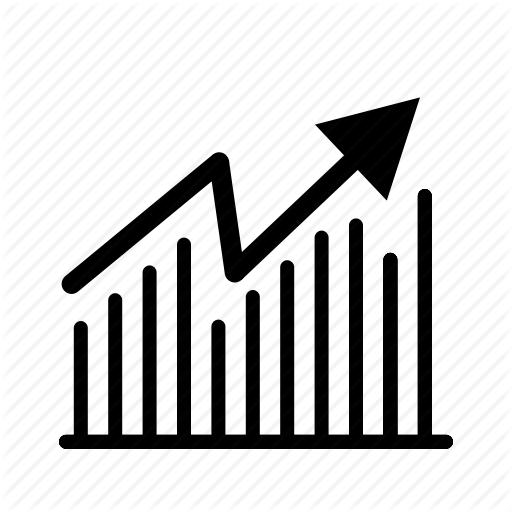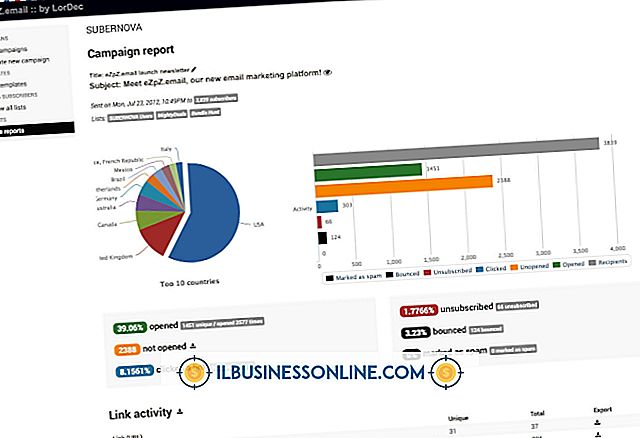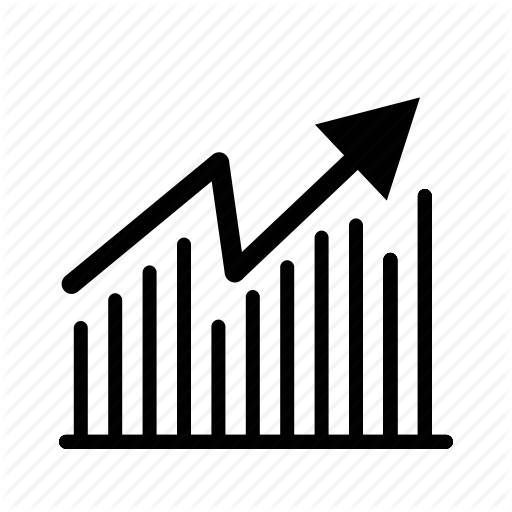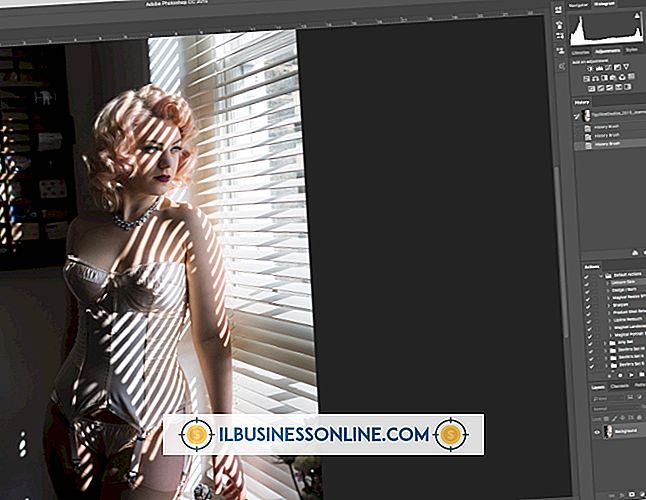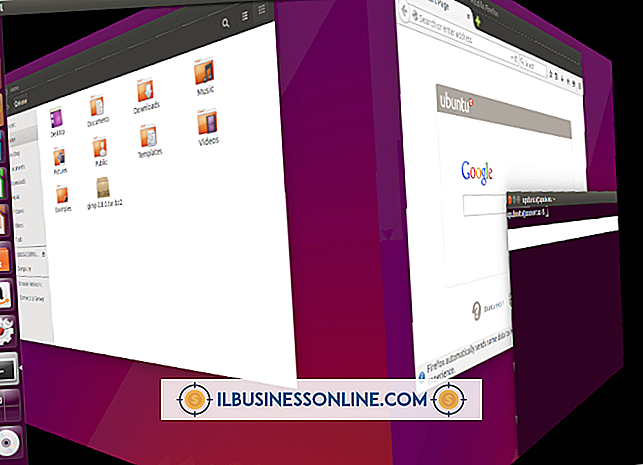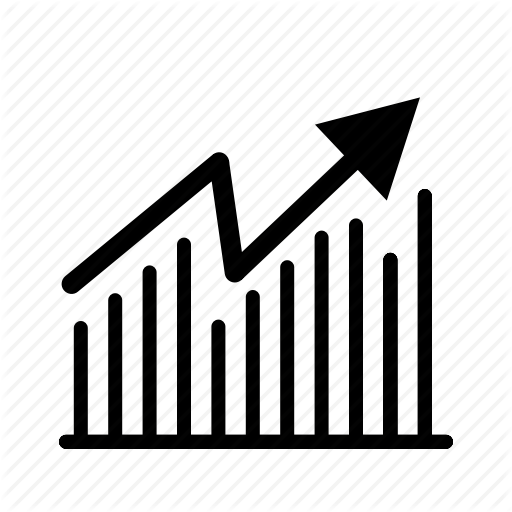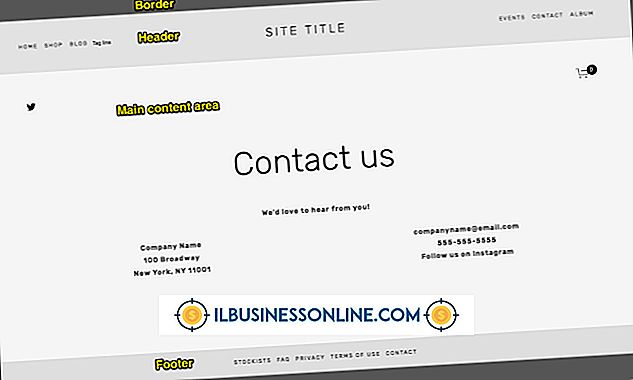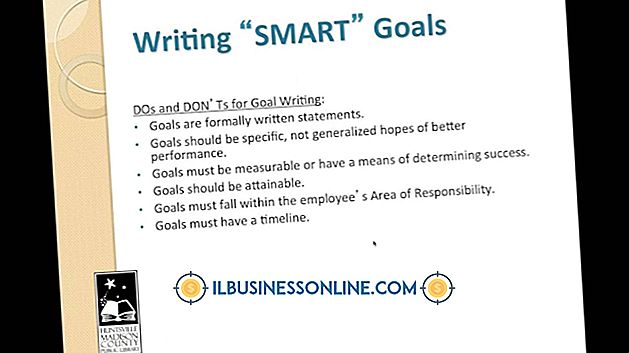어떻게 Photoshop에서 Chalky Look을 수행합니까?

Photoshop Elements 10은 단색 분필 도면과 유사하도록 컬러 이미지 파일을 변환하는 필터를 제공합니다. 이 필터는 - 예를 들어 콘트라스트가 높은 이미지에 적용될 때 - 회색 영역을 특징으로하는 초현실 모양의 이미지를 만듭니다. 어두운 영역과 밝은 영역 사이의 대비가 낮은 이미지의 경우 변환 된 이미지는 그림자와 밝은 영역에 대해 회색과 흰색을보다 미세하게 혼합하여 부드러운 색을 띄게 표시합니다.
1.
Windows 키를 클릭하여 "시작"메뉴를 엽니 다.
2.
검색 결과를 표시하려면 "프로그램 및 파일 검색"텍스트 상자에 "Photoshop Elements"를 입력하십시오.
삼.
"Adobe Photoshop Elements 10"을 클릭하십시오. 시작 화면의 "구성"버튼 아래에있는 "편집"옵션 버튼을 클릭하십시오. 회색 작업 영역 창이 나타납니다.
4.
"파일"을 클릭하여 옵션 목록을 표시하십시오.
5.
파일 이미지 갤러리를 표시하려면 "열기"를 클릭하십시오. 편집 할 파일 이미지를 찾아 두 번 클릭합니다. 파일이 이미지 창에 열립니다.
6.
"필터"를 클릭하여 옵션 목록을 표시하십시오.
7.
커서를 "Sketch"위로 가져 가면 하위 메뉴가 열립니다.
8.
새 창 화면에서 이미지를 미리 보려면 "초크 & 차콜"을 클릭하십시오. 변환 된 이미지는 회색과 흰색으로 표시됩니다. 화면의 오른쪽 창에는 사과 이미지에 대한 필터 효과의 이미지 축소판이 있습니다.
9.
"Charcoal Area", "Chalk Area"및 "Stroke Pressure"의 세 가지 슬라이더 눈금에있는 슬라이더 버튼을 클릭하고 드래그하여 이미지를 미세 조정합니다. 슬라이더 버튼을 오른쪽으로 끌면 강도가 높아집니다. "Charcoal Area"및 "Chalk Area"의 텍스트 상자에 입력하십시오. "Stroke Pressure"텍스트 상자에 0에서 5 사이의 값이 입력됩니다.
10.
효과에 만족하면 "확인"을 클릭하십시오.
11.
"파일"을 클릭하여 명령 목록을 엽니 다. "다른 이름으로 저장"을 클릭하면 대화 상자가 열립니다. "파일 이름"텍스트 상자에 새 파일 이름을 입력하십시오. "복사본으로"확인란을 선택하여 원본 파일 이름을 "복사본"을 추가하여 업데이트 할 수도 있습니다. '저장'을 클릭하십시오.